Opravit chybu Windows 0xc00007b - aplikaci se nepodařilo správně spustit
Různé / / August 05, 2021
V tomto tutoriálu se podíváme na způsoby, jak opravit „Chyba systému Windows 0xc00007b - aplikaci se nepodařilo správně spustit. Kliknutím na OK aplikaci zavřete “. Existuje několik chyb, se kterými se uživatelé Windows OS mohli setkat. Již jsme diskutovali o způsobech opravy Kód chyby 0xc0000142 nebo kód chyby 0x80070663. Stejným způsobem Kód chyby aktualizace Windows 10 0x8007007e a 0x80073712 byly také účinně řešeny.
Ale teď už dost uživatelů dostává chybu 0xc00007b na svém PC s Windows. K této chybě obvykle dochází z důvodu nekompatibility mezi 32bitovým a 64bitovým systémem. Jinými slovy, této chybě můžete čelit při pokusu o spuštění 32bitové aplikace v 64bitovém systému.
Jde o to, že byste mohli snadno spustit 32bitové programy na 64bitovém systému. Pokud tomu tak je, tak proč uživatelé čelí tomuto problému? Existuje mnoho důvodů pro totéž. Podívejme se na ně. Dále uvedeme také seznam možných oprav uvedené chyby. Takže bez dalších okolků začneme s výukovým programem.

Obsah
-
1 Opravit chybu 0xc00007b - aplikaci se nepodařilo správně spustit
- 1.1 Oprava 1: Spustit v režimu kompatibility
- 1.2 Oprava 2: Spustit jako správce
- 1.3 Oprava 3: Přeinstalujte aplikaci
- 1.4 Oprava 4: Zkontrolujte, zda je povoleno rozhraní .NET Framework
- 1.5 Oprava 5: Aktualizace DLL
- 1.6 Oprava 6: Aktualizace Direct X
- 1.7 Oprava 7: Přeinstalujte Microsoft Visual C ++ Redistributable
- 1.8 Oprava 8: Spusťte příkaz CHKDSK
- 1.9 Oprava 9: Aktualizace systému Windows
- 1.10 Oprava 10: Chyba související s VLC
Opravit chybu 0xc00007b - aplikaci se nepodařilo správně spustit
Výše uvedená chyba může být výsledkem poškození systémových souborů, administrativních problémů nebo použití starší verze rozhraní .NET. Podobně by starší sestavení souboru DLL, Direct X nebo samotné příslušné aplikace mohlo vysvětlit potíže. Ve výjimečných případech mohou nastat i problémy s pevným diskem. V tomto tutoriálu se budeme věnovat všem těmto problémům, které by měly opravit chybu Windows 0xc00007b. Následujte.
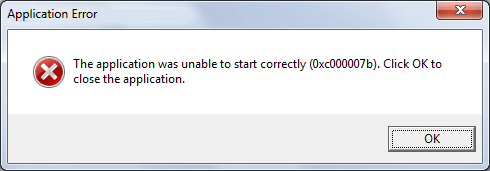
Oprava 1: Spustit v režimu kompatibility
Než přejdete k drobným technickým opravám, doporučujeme vám začít s některými základními opravami. Nejprve zkuste spustit program v režimu kompatibility. Takto by se to dalo udělat:
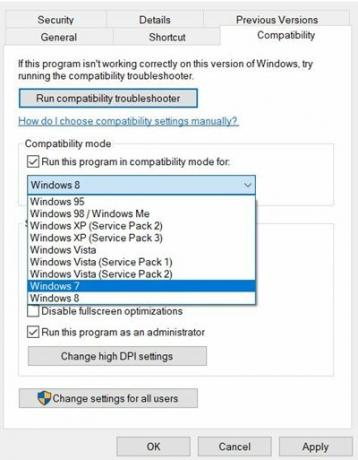
- Pravým tlačítkem klikněte na soubor EXE postiženého programu a vyberte Vlastnosti.
- Přejděte do sekce Kompatibilita a zaškrtněte políčko „Spustit tento program v režimu kompatibility pro“ a vyberte některou z dřívějších verzí systému Windows.
- Klikněte na Použít a poté na OK. Nyní spusťte postižený program a zkontrolujte, zda byla chyba systému Windows 0xc00007b opravena nebo ne.
Oprava 2: Spustit jako správce
Někdy může tento problém vyplývat také ze skutečnosti, že program není schopen získat požadované správní oprávnění. Proto doporučujeme, abyste aplikaci spustili jako správce. Postupujte podle následujících kroků:
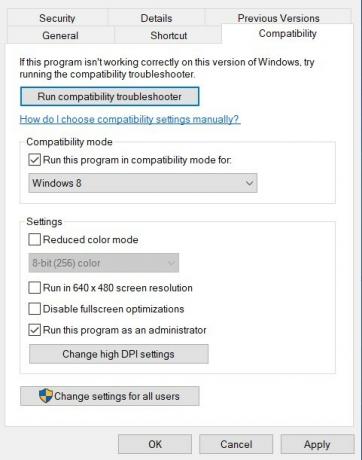
- Klepněte pravým tlačítkem myši na soubor EXE příslušné aplikace.
- Vyberte Vlastnosti a poté Kompatibilita.
- Nyní vyberte Spustit tento program jako správce. Klikněte na Použít> OK.
- Spusťte aplikaci a zkontrolujte, zda problém s chybou Windows 0xc00007b přetrvává nebo ne.
Oprava 3: Přeinstalujte aplikaci
Může se stát, že během instalace aplikace mohl být jeden nebo dva důležité soubory vynechány. Nebo by mohl být nejprve poškozen samotný instalační balíček. V důsledku toho jste povinni čelit této chybě. Chcete-li to opravit, nejprve odeberte tento nainstalovaný software z počítače a poté jej znovu nainstalujte z příslušného webu.

Pokud jde o první, měli byste přejít na Ovládací panely> Přidat nebo odebrat programy> Vyberte požadovanou aplikaci> Odinstalovat a počkat na dokončení procesu. Jakmile to bude hotovo, přeinstalujte jej z oficiálního zdroje a měli byste opravit chybu Windows 0xc00007b. Pokud ne, přečtěte si další tip sdílený níže.
Oprava 4: Zkontrolujte, zda je povoleno rozhraní .NET Framework
Někteří uživatelé také dosáhli úspěchu povolením .NET framework. I když je to již ve výchozím nastavení pro většinu uživatelů povoleno, někdy jej může problém deaktivovat. Nejlepší způsob je podívat se hned na to.
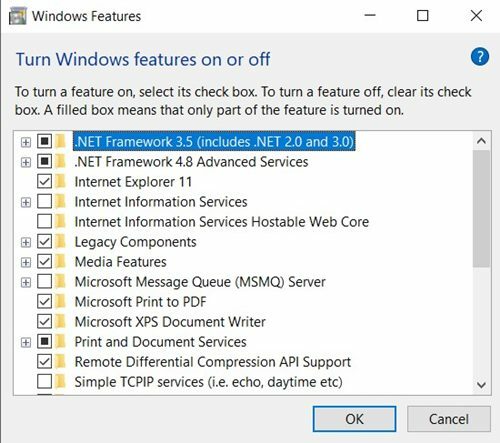
- Spusťte nabídku Start a vyhledejte Ovládací panely.
- Přejděte do sekce Program a funkce a v levém pruhu nabídky klikněte na Zapnout nebo vypnout funkce systému Windows.
- Ujistěte se, že je vybrán .NET Framework 3.5 (zahrnuje .NET 2.0 a 3.0). Pokud tak neučiníte hned, klikněte na OK.
- Restartujte počítač a zjistěte, zda opravuje chybu Windows Error 0xc00007b nebo ne.
Oprava 5: Aktualizace DLL
Starší verze souboru xinput1_3.dll může také vést k výše uvedené chybě. Soubor je umístěn na jednotce C a pokud dojde k poškození kvůli jiné aplikaci nebo byl přepsán starší verzí, pak je chyba bezprostřední. Proto vám doporučujeme provést aktualizaci na nejnovější verzi pomocí následujících kroků:
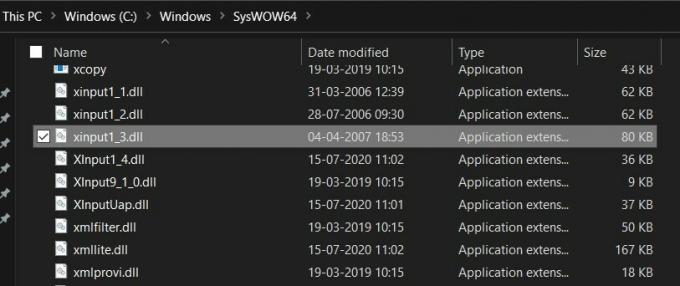
- Stáhněte si nejnovější verzi souboru xinput1_3.dll. Dalo by se Google stejný a mohl snadno dostat do rukou to.
- Zkopírujte jej a umístěte jej do složky C: \ Windows \ SysWOW64. Soubor se stejným názvem (i když v jiné verzi) tam již bude prezentován, požádá o nahrazení, klikněte na OK.
- Po dokončení restartujte počítač a zkontrolujte, zda byla chyba Windows 0xc00007b opravena nebo ne.
Oprava 6: Aktualizace Direct X
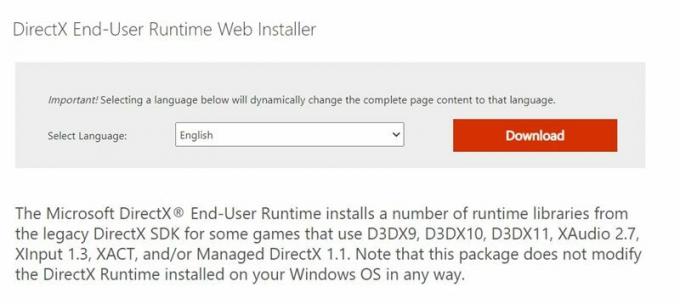
Nemluvě o tom, ale starší verze Direct X může být zdrojem spousty problémů, včetně těch, na které se v této příručce zaměřujeme. Jedinou cestou vpřed je tedy aktualizace na nejnovější verzi. Chcete-li tak učinit, přejděte na Web Microsoft Direct X., stáhněte si nejnovější verzi a dokončete nastavení podle pokynů na obrazovce. Po dokončení restartujte počítač a zkontrolujte, zda problém přetrvává nebo ne.
Oprava 7: Přeinstalujte Microsoft Visual C ++ Redistributable
Můžete také zkusit znovu nainstalovat Microsoft Visual C ++ Redistributable. Podobně jako z výše uvedeného důvodu může být stahování poškozeno nebo instalace nemusí být úspěšná. A pokud existuje i jediný soubor s nejmenším problémem, problémy přicházejí. Níže uvedeným postupem tedy přeinstalujte uvedený software do počítače:
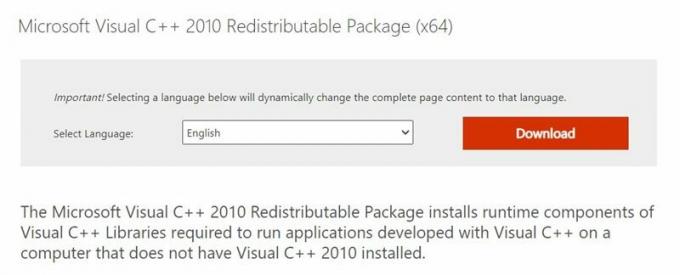
- Klikněte na nabídku Start a vyhledejte Ovládací panely.
- Poté přejděte do části Programy> Programy a funkce> Odinstalovat program.
- Vyberte Redistribuovatelný Microsoft Visual C ++ - x86 nebo x64 (založený na 32 nebo 64bitové architektuře) a klikněte na Odinstalovat.
- Jakmile to provedete, stáhněte a nainstalujte soubor Microsoft Visual C ++ Redistributable - x86 nebo Microsoft Visual C ++ Redistributable - x64 odpovídá 32 nebo 64bitovému CPU.
- Projděte si pokyny na obrazovce a dokončete instalaci. Poté počítač restartujte a zkontrolujte, zda byla chyba Windows 0xc00007b opravena nebo ne.
Oprava 8: Spusťte příkaz CHKDSK
Příkaz Zkontrolovat disk by se mohl ukázat jako užitečný při hledání chyb a problémů souvisejících s pevným diskem a při jejich opravě. Postup je následující:
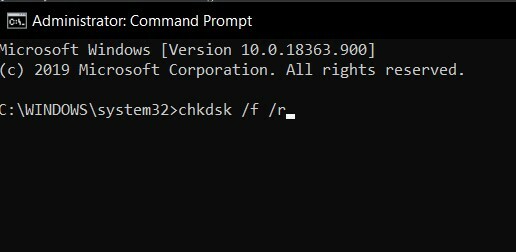
- Spusťte okno příkazového řádku z nabídky Start jako správce.
- Zadejte níže uvedený příkaz a stiskněte klávesu Enter:
chkdsk / f / r
- Následující vyskakovací okno se zeptá, zda si přejete naplánovat skenování pro další restart. Pokud chcete odpovědět kladně, zadejte Y a stiskněte klávesu Enter.
- Nyní restartujte počítač a proces se spustí. Bude to trvat nějakou dobu, během níž byste mohli projít naším průvodcem k povolení funkce Exploit Protection ve Windows 10.
- Jakmile je proces dokončen, zkontrolujte, zda byla chyba systému Windows 0xc00007b opravena nebo ne.
Oprava 9: Aktualizace systému Windows
Pokud používáte starší verzi Windows, mohlo by to pro vás znamenat nějaké potíže. Společnost Microsoft vydává nové aktualizace, které opravují chyby a přinášejí stabilitu. Chcete-li tedy svůj počítač se systémem Windows aktualizovat na nejnovější verzi, postupujte podle následujících kroků:
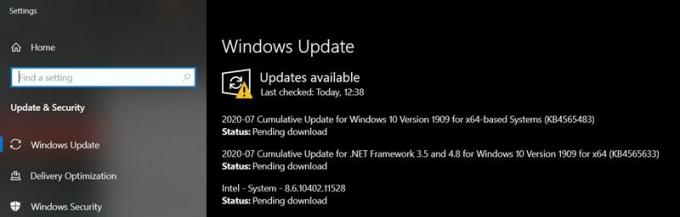
- Klikněte na nabídku Start a vyhledejte Windows Update.
- V nabídce vyberte možnost Zkontrolovat aktualizaci.
- Pokud existuje nějaká nevyřízená aktualizace, doporučujeme vám je ihned stáhnout a nainstalovat.
- Po dokončení restartujte počítač a zkontrolujte, zda byla chyba systému Windows 0xc00007b opravena nebo ne.
Oprava 10: Chyba související s VLC
Někdy tomuto problému čelí uživatelé populárního přehrávače VLC Media Player. Důvod je způsoben starým, zastaralým nebo poškozeným souborem libvlc.dll. Doporučujeme tedy aktualizovat tento soubor na nejnovější verzi pomocí následujících kroků:
- Stáhněte si nejnovější verzi souboru libvlc.dll.
- Zkopírujte jej pomocí a přejděte do složky C: \ Windows \ System32.
- Vložte soubor do tohoto umístění, pokud požádá o nahrazení stávajícího, odpovězte kladně.
- Jakmile je výměna hotová, restartujte počítač a nyní měla být chyba opravena.
Takže to bylo vše z této příručky, jak opravit chybu Windows 0xc00007b. Sdílili jsme asi 10 různých typů metod k opravě uvedené chyby. Dejte nám vědět v komentářích, která metoda pro vás udělala práci. Zaokrouhlování, tady jsou některé Tipy a triky pro iPhone, Tipy a triky pro PC, a Tipy a triky pro Android že byste se také měli podívat.
Zběsilý techno, který miluje nové gadgety a neustále chce vědět o nejnovějších hrách a všem, co se děje v technologickém světě a kolem něj. Má obrovský zájem o Android a streamovací zařízení.



![Jak nainstalovat Stock ROM na Smartfren Andromax E3 G500 [soubor firmwaru]](/f/6d7f02b2dd2eea673a63d7a1e30ae090.jpg?width=288&height=384)